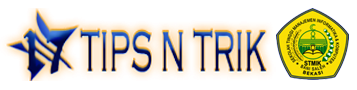1.
Pengertian
Windows Server 2003 merupakan sebuah versi sistem operasi Microsoft Windows
yang ditujukan untuk pasar server korporat. Nomor versi internalnya adalah
Microsoft Windows NT 5.2 build 3790. Dulunya dikenal dengan .NET Server,
Windows .NET Server, atau Whistler Server. Sistem operasi ini merupakan
kelanjutan dari sistem Windows 2000 Server.
2.
Sejarah Pengembangan
Windows Server 2003 memiliki nama kode Whistler Server mulai dikerjakan
pada akhir tahun 2000. Tujuan dari hal ini adalah Microsoft hendak membuat
platform .NET, dengan menyediakan infrastruktur jaringan yang terbentuk dari
Windows Server dan Windows Workstation. Proyek itu dinilai sangat ambisius,
karena Microsoft berniat mengembangkan dua sistem operasi secara sekaligus
(Whistler Server dan Whistler Workstation). Akhirnya, beberapa kali sistem
operasi ini ditunda peluncurannya, karena jadwal pengembangan yang ketat, dan
hanya sistem operasi Whistler Workstation saja yang dirilis setahun berikutnya
dengan nama produk Windows XP, yang ditujukan untuk kalangan konsumer rumahan
dan korporat.
3.
Edisi
Windows
Server 2003 terdiri atas beberapa produk yang berbeda, yakni sebagai berikut:
·
Windows Server 2003 Standard Edition
·
Windows Server 2003 Enterprise
Edition
·
Windows Server 2003 Datacenter
Edition
·
Windows Server 2003 Web Edition
·
Windows Small Business Server 2003
·
Windows Storage Server 2003
3.1
Standard Edition
Windows Server 2003, Standard Edition adalah sebuah versi Windows Server
2003 yang benar-benar "dasar", dengan fitur-fitur yang umumnya
dibutuhkan oleh sebuah server untuk melayani klien-kliennya di jaringan. Edisi
ini diterbitkan untuk menggantikan Windows 2000 Server dan Windows NT 4.0
Server yang telah lama malang melintang.
Fitur yang diusung oleh Windows Server 2003, Standard Edition adalah sebagai
berikut:
Fitur standar sebuah server: file service, print service, atau application
server yang dapat diinstalasi (seperti Microsoft Exchange Server, SQL Server,
atau aplikasi lainnya).
Windows Terminal Services, meski kurang ideal untuk diimplementasikan dalam
jaringan skala besar akibat adanya limitasi prosesor dan memori. Mendukung
pembagian beban jaringan, meski tidak dapat digunakan sebagai sebuah cluster.
Dengan fitur-fitur di atas, Windows Server 2003 Standard Edition jelas
ditujukan sebagai fondasi bagi platform jaringan berbasis Windows untuk
lingkungan jaringan skala menengah ke bawah, atau sebagai server yang ditujukan
untuk mendukung server lainnya dalam jaringan yang lebih besar. Windows Server
2003 Standard Edition mendukung hingga empat buah prosesor fisik (prosesor
logis dalam Intel HyperThreading akan dianggap sebagai satu prosesor fisik) dan
mendukung RAM hingga 4 Gigabyte, serta dapat mengalamati 4 Terabyte hard disk.
3.2
Enterprise Edition
Windows Server 2003 Enterprise Edition adalah sebuah versi Windows Server
yang memiliku semua fitur yang ditawarkan oleh Windows Server 2003 Standard
Edition, ditambah dengan fitur-fitur yang meningkatakan keandalan dan
skalabilitas layanan-layanannya. Windows Server 2003 Enterprise Edition
ditujukan untuk menggantikan Windows 2000 Advanced Server dan Windows NT 4.0
Enterprise Server yang telah lama beredar. Windows Server 2003 Enterprise
Edition menggandakan dukungan prosesor jika dibandingkan dengan Windows Server
2003 Standard Edition, dari 4 hingga 8 prosesor sekaligus. Selain itu,
Enterprise Edition juga mendukung prosesor 64-bit, seperti IA-64 dan
x64.Enterprise Edition memiliki fitur-fitur berikut:
- Address
Windowing Extension (AWE), yang mengizinkan sistem operasi agar
mereservasikan hanya 1 GB dari memori fisik untuk digunakan oleh Windows,
sehingga mengizinkan aplikasi menggunakan sisa 3 GB memori yang ada (dalam
sistem x86, yang hanya mendukung 4 GB memori).
- Hot-Memory,
yang mengizinkan penambahan memori ketika sistem sedang berjalan (meski
hanya sistem-sistem tertentu yang mendukungnya)
- Non-uniform
memory access (NUMA), yang mengizinkan Windows untuk mengakses bus-bus
memori berbeda sebagai sebuah unit memori yang sama, sehingga mengizinkan delapan
buah prosesor x86 yang hanya mendukung 4 GB mendukung hingga 32 GB memori
(4 GB untuk tiap prosesornya).
- Teknologi
Clustering, yang mengizinkan banyak server (hingga empat buah node)
terlihat sebagai sebuah server oleh klien untuk kinerja atau keandalan.
- Terminal
Server Session Directory, yang mengizinkan klien untuk melakukan koneksi
ulang ke sebuah sistem terminal services yang didukung oleh server yang
menjalankan terminal services. Sebagai contoh, dalam sebuah lingkungan
dengan delapan server yang menjalankan terminal services, jika salah satu
server mengalami kegagalan, klien akan secara otomatis membuat koneksi
kembali ke sisa server (7) yang lainnya (yang masih berjalan dan memiliki
slot klien).
3.3
Datacenter Edition
Windows Server 2003 Datacenter Edition adalah sebuah edisi dari Windows
Server 2003 yang berbeda dari dua versi lainnya yang telah disebutkan. Edisi
ini tidak dapat diperoleh secara ritel, dan harus didapatkan sebagai bagian
dari kombinasi antara perangkat keras server dari sebuah vendor, semacam
Hewlett-Packard atau Dell. Alasan mengapa hal ini diberlakukan adalah untuk
menjaga agar sistem dapat berjalan dengan sempurna (dengan hardware yang telah
ditentukan oleh manufaktur serta driver yang telah disertifikasi dapat
menjadikan sistem jauh lebih stabil). Umumnya, sebelum dijual kepada konsumen,
manufaktur akan melakukan pengujian terlebih dahulu terhadap server yang
bersangkutan. Tujuannya agar uptime sistem yang bersangkutan bertahan 99,999%,
sehingga dalam satu tahun hanya 9 jam saja mengalami downtime.
Program-program yang disertakan dalam Windows Server 2003 Datacenter
Edition berfokus pada keandalan sistem operasi. Microsoft membuat beberapa
persyaratan bagi OEM yang hendak menggunakan edisi dari Windows Server 2003
ini, yakni sebagai berikut: Semua perangkat keras yang dimasukkan ke dalam
server harus memenuhi standar Microsoft dan lolos dari beberapa kali pengujian
kecocokan (kompatibilitas), keandalan (reliabilitas). Hal ini diberlakukan
terhadap semua perangkat keras, mulai dari prosesor, kartu jaringan, hard disk
drive, dan komponen vital lainnya.
Semua driver perangkat keras harus disertifikasi oleh Microsoft. Tentu
saja, driver-driver tersebut harus lolos pengujian, yang mungkin dapat
menghabiskan waktu lebih dari satu bulan Pengguna tidak dapat mengubah hardware
server sesuka hatinya tanpa adanya pihak yang berwenang (customer support
vendor server atau dari pihak Microsoft). Semua perubahan harus lolos pengujian
yang disebutkan di atas. Edisi ini mendukung hingga 32 buah prosesor (32-way
SMP) dan memori hingga 64 GB pada sistem x86 serta mendukung mesin yang
dikonfigurasikan secara 128-way dengan partisi yang bersifat individual. Dalam
sistem IA-64, edisi ini mendukung hingga 64 buah prosesor dan memori hingga 512
Gigabyte. Selain itu, edisi ini mendukung clustering hingga delapan buah node
serta pembagian beban jaringan sebagai fitur standar, serta memiliki Windows
System Resource Manager yang mampu melakukan konsolidasi dan manajemen sistem.
3.4 Web
Edition
Windows Server 2003 Web Edition adalah sebuah edisi dari Windows Server
2003 yang ditujukan khusus sebagai web server, yang menaungi beberapa aplikasi
web, halaman web, dan layanan web berbasis XML. Windows Server 2003 Web Edition
didesain sedemikian rupa, dengan menggunakan Internet Information Services
(IIS) 6.0 sebagai infrastukturnya dan menggunakan teknologi ASP.NET untuk
menangani layanan web berbasis XML dan aplikasi web lainnya. Web server modern
saat ini umumnya tidaklah dibuat dari satu mesin dengan banyak prosesor atau
jumlah memori yang besar. Tetapi, umumnya dibentuk dari beberapa komputer
dengan 1 CPU atau 2 CPU dengan RAM yang mencukupi. Dalam kasus ini, jika sebuah
organisasi hendak menggunakan Windows Server 2003 Standard Edition, maka akan
terlalu mahal (dalam beberapa kasus, justru sistem operasi yang lebih mahal
daripada perangkat keras), sehingga beberapa organisasi pun berpaling ke solusi
open-source semacam Linux atau Apache (yang dapat berjalan di atas Windows atau
Linux) daripada menggunakan IIS yang hanya disediakan oleh Windows Server yang
mahal. Sebagai respons dari kasus ini, Microsoft pun merilis Windows Server
2003 Web Edition. Untuk menekan harga, tentu saja ada yang dikorbankan: Windows
Server 2003 Web Edition banyak memiliki layanan yang dibuang, termasuk di
atanranya Routing and Remote Access, Terminal Services, Remote Installation
Service (RIS), Service for Macintosh, dan penaungan terhadap Active Directory
(tidak dapat dikonfigurasikan sebagai sebuah domain controller, meski dapat
dikoneksikan ke sebuah domain Active Directory).
3.5
Windows Small Business Server 2003
Windows Small Business Server 2003, atau sering disebut sebagai Windows
SBS, adalah sebuah edisi dari Windows Server 2003 yang ditujukan untuk pasar
jaringan kecil. Harganya pun lebih murah dibandingkan dengan beberapa edisi
lainnya, meski banyak yang dikorbankan, dalam teknologi jaringan yang didukung,
jenis lisensi, perangkat pengembangan, dan redundansi aplikasi. Sebuah Windows
Small Business Server 2003 hanya mendukung hingga 75 pengguna saja. Windows SBS
didesain sedemikian rupa dengan fitur-fitur yang Microsoft anggap dibutuhkan
oleh jaringan skala kecil, yang akan diimplementasikan pada server pertama
mereka. Instalasi default-nya, Windows SBS akan menginstalasikan Active
Directory, sebuah situs SharePoint Portal, dan Exchange Server. Selain itu, edisi
ini juga menawarkan konfigurasi yang lebih mudah dalam mengatur firewall DHCP
dasar dan router NAT dengan menggunakan dua buah kartu jaringan. Antarmuka
manajemen sistem jaringan yang digunakannya lebih mudah digunakan dibandingkan
edisi Windows Server lainnya bahkan oleh administrator yang baru sekalipun.
SBS juga dirilis dalam versi lainnya, yang disebut sebagai Windows Small
Business Server 2003 Premium Edition yang mencakup semua fitur dalam Windows
Small Business Server 2003 Standard Edition ditambah SQL Server 2000 dan ISA
Server 2000.
Windows
Small Business Server 2003 memiliki beberapa keterbatasan, yakni sebagai
berikut:
Hanya boleh ada satu komputer dalam sebuah domain yang dapat menjalankan
Windows Small Business Server 2003. Windows Small Business Server 2003 harus
berada di akar sebuah hutan Active Directory. Windows Small Business Server
2003 tidak dapat menerima trust dari domain lainnya. Windows Small Business
Server 2003 hanya mendukung 75 pengguna. Windows Small Business Server 2003 tidak
mendukung domain anak.
Windows Small Business Server 2003 hanya mendukung terminal services dalam
modus remote administration. Server tambahan harus memiliki Windows Small
Business Server 2003 Client Access License (CAL), yang dapat dikonfigurasikan untuk
setiap pengguna atau setiap Perangkat
3.6
Storage Server
Windows
Storage Server 2003 adalah sebuah edisi Windows Server 2003 yang didedikasikan
untuk layanan berbagi berkas dan berbagi alat pencetak. Sama seperti halnya
Windows Server 2003 Datacenter Edition, edisi ini juga tidak dapat diperoleh
secara ritel. Umumnya, edisi ini dapat diperoleh melalui OEM dalam perangkat
Network Attached Storage (NAS). Perbedaan dari sistem Windows Server lainnya
yang menyediakan layanan berbagi berkas dan alat pencetak adalah bahwa Storage
Server 2003 tidak membutuhkan Client Access License (CAL)Perbandingan antar
edisi
4.
Versi
Sejak
Windows Server 2003 diluncurkan, Microsoft merilis beberapa versi, yakni
sebagai berikut:
·
Windows Server 2003 RTM (Release to
Manufacture), tanpa Service Pack
·
Windows Server 2003 Service Pack 1
·
Windows Server 2003 R2
·
Windows Server 2003 Service Pack 2
(dirilis tanggal 13 Maret 2007)
5. Dokumentasi Windows Server 2003
Banyak sekali jenis OS yang mendukung untuk membangun sebuah server yang
baik. Microsoft sebagai perusahaan ternama dengan produk Windowsnya tentu tidak
mau ketinggalan untuk membuat OS yang dispesialisasikan untuk membangun server.
Versi
terakhir dari Windows Server yang ada adalah Windows Server 2003 yang mana
merupakan kelanjutan dari Windows Server 2000. Windows Server 2003 memiliki
nama kode Whistler Server mulai dikerjakan pada akhir tahun 2000. Tujuan dari
hal ini adalah Microsoft hendak membuat platform .NET, dengan menyediakan
infrastruktur jaringan yang terbentuk dari Windows Server dan Windows
Workstation. Proyek itu dinilai sangat ambisius, karena Microsoft berniat
mengembangkan dua OS secara sekaligus, yaitu untuk Server dan Workstation.
Akhirnya, beberapa kali sistem operasi ini ditunda peluncurannya, karena jadwal
pengembangan yang ketat, dan hanya sistem operasi Whistler Workstation saja
yang dirilis setahun berikutnya dengan nama produk Windows XP, yang ditujukan
untuk kalangan konsumer rumahan dan korporat.
Microsoft
meluncurkan Windows Server 2003 dengan beberapa edisi, yaitu :
- Windows
Server 2003 Standard Edition
- Windows
Server 2003 Enterprise Edition
- Windows
Server 2003 Datacenter Edition
- Windows
Server 2003 Web Edition
- Windows
Small Business Server 2003
- Windows
Storage Server 2003.
6. IP
Address
Agar komputer
Server Anda bisa dikenali, maka harus diberi alamat berupa IP Address. Prosedur
yang harus Anda lakukan adalah sebagai berikut:
- Dari
Desktop klik kanan mouse tepat di atas indikator LAN di
sudu kanan layar Anda. Setelah itu akan tampil kotak dialog Local Area
Connection Status. Atau Anda bisa masuk melalui tombol Start, lalu pilih
Connect to dan pilih Show all connection. Setelah itu klik kanan tepat di
atas Local Area Connection dan pilih Properties.
- Pilih
dan klik Properties. Setelah itu akan
tampil jendela Local Area Connection Properties akan tampil.
- Klik Show icon in taskbar when connected untuk
menampilkan tanda Local Area Connection di taskbar
- Klik
Internet Protocol (TCP/IP)
- Klik Properties. Setelah itu akan tampil kotak dialog
Internet Protocol (TCP/IP) Properties
- Klik
Use the following IP Address
- Ketikkan
di kolom IP Address 192.168.53.1
- Klik
tab di papan ketik
- Kolom Subnet mask tidak perlu Anda isi, dengan menekan
tab Subnet mask 255.255.255.0 secara otomatis
sudah terisi
7.
Mengisi DNS Server
Untuk
mengisi DNS services ini bisa langsung di tab General di kolom Preferred DNS
server. Namun demikian Anda juga bisa menggunakan cara yang akan saya jelaskan
berikut ini:
- Klik
tab Advanced. Setelah itu akan tampil kotak dialog
Advanced TCP/IP Setting
- Klik
tab DNS
- Klik Add
- Ketikkan 192.168.53.2 pada kolom di bawah DNS server
- Klik Add
- Klik OK untuk menutup kotak dialog tersebut
- Klik OK
- Klik OK sekali lagi untuk menutup kotak dialog Local
Area Connection Properties sekaligus menyimpan ketentuan seting yang telah
Anda lakukan
Coba periksa apakah pekerjaan Anda telah sukses atau belum.Caranya ketikkan PING 192.168.53.1 dari
RUN Anda harus mengonfigurasi dan memeriksa kartu jaringan (NIC) atau LAN Card,
kabel dan lain-lain yang digunakan dalam komputer Anda.
Berikut langkah menginstall windows
server 2003 step by step :
1. Masukan
master CD Windows Server 2003 ke dalam CD-ROM PC Server Anda, kemudian restart
komputer anda jangan melakukan installasi dengan upgrade windows. (Pastikan
booting ordernya sudah pada CD-ROM)
2. Komputer akan melakukan proses Booting melalui
CD-ROM anda yang telah berisi CD master Windows Server 2003 kemudian tekan
Enter / Spasi untuk mulai instalasi. sehingga muncul gambar seperti berikut
3. Sesaat kemudian Windows Server 2003 akan
menampilkan tampilan selamat datang seperti terlihat pada gambar di bawah ini.
4. Tekan tombol Enter untuk Setup Windows Server 2003.
Maka akan keluar tampilan Windows Licencing Agreement.
5. Klik tombol F8 jika ingin melanjutkan instalasi
Windows Server 2003. Selanjutnya tekan tombol Enter untuk mulai meng-instal
Windows Server 2003.
Khusus PC baru dalam pembagian partisi, kita dapat
mengikuti petunjuk yang telah disediakan oleh Windows. Untuk Membuat partisi,
kita menekan tombol C, kemudian tentukan besarnya ruang hard disk yang
diinginkan. Ketik angka, misalnya 1000, berarti kita membuat partisi tersebut
sebesar 1000 Mb atau 1 Gb.
Ulangi langkah-langkah diatas untuk membuat partisi
yang lainnya.
6. Windows Server 2003 akan meminta untuk melakukan
format terhadap Hard Disk atau Partisi yang akan digunakan pada proses
Instalasi Windows Server 2003. Jika anda memilih Partisi C sebagai tempat
instalasi windows, arahkan posisi ke partisi C, lalu tekan enter untuk
melanjutkannya.
Setelah itu pilih file system yang ingin digunakan. Secara Umum terdiri dari
dua jenis, yaitu : NTFS dan FAT.
7. Windows Server 2003 otomatis akan memformat Hard
Disk / Partisi Hard Disk yang akan digunakan untuk Instalasi.
8. Setelah proses format Hard Disk / Partisi Hard Disk
selesai dilakukan, langkah selanjutnya Windows Server 2003 akan mengcopy
seluruh file-file instalasi yang dibutuhkan selama proses Instalasi Windows
Server 2003.
9. Setelah proses pengkopian seluruh file-file
instalasi yang dibutuhkan selama proses Instalasi Windows Server 2003 selesai,
maka windows mulai untuk proses instalasinya seperti terlihat pada gambar di
bawah ini.
10. Windows Server 2003 akan menampilkan jendela
pengaturan Regional and Language Options seperti terlihat pada gambar di bawah.
11. Klik
tombol Next, maka akan muncul jendela Personalized Your Software. Masukkan
sesuai dengan Nama dan Organisasi yang sesuai dengan lisensi anda.
12. Klik tombol Next, maka akan muncul jendela Your
Product Key. Masukkan 25 digit key produk yang anda punya.
13. Setelah itu masukan Licencing Modes klik tombol
Next. Pada tahapan ini kita dapat memilih 2 opsi, yaitu Per server dan Per
Device (seat). Nah anda pilih yang mana ?
Jika kita berbicara tentang Lisensi
Resmi tentu saja hal ini sangat berpengaruh. Jika pilihannya adalah per server,
kita memiliki jumlah 1 lisensi untuk berapa pengguna. Jika anda mengisi angka
100 CAL, berarti 1 lisensi yang kita miliki hanya boleh dan bisa diakses oleh
100 user dalam waktu yang bersamaan. CAL atau Client Access License adalah
lisensi untuk mendapatkan keabsahan mengakses ke server oleh setiap user atau
device yang terhubung ke server. Sebaliknya, jika anda memilih per Device,
berarti setiap server yang kita punya memiliki lisensi tersendiri.
14. Masukan Nama Komputer dan Password Administrator
dari Windows Server 2003. Kemudian klik tombol Next. Nama Komputer tidak boleh
diisi sembarangan, karena akan terkait dengan proses konfigurasi yang lainnya.
15. Pilih
Tanggal dan Waktu komputer yang akan di-install Windows Server
2003, kemudian klik tombol Next.
16. Windows Server 2003 akan menampilkan jendela
Networking Setting. Jika tidak akan melakukan seting-an standar yang diberikan
oleh Windows Server 2003 (Default) saat ini, klik tombol Next.
17. Tunggu
beberapa saat, windows akan melakukan proses konfigurasi. Windows Server 2003
telah selesai di Install, langkah berikutnya login ke dalam komputer tersebut
dengan menekan tombol keyboard CTRL + Alt + Delete. Masukan
User name dan password administartor, kemudian klik tombol OK.
18. Selamat
Penginstalan Selesai! Dan inilah halaman muka dari windows server 2003.
Sumber (http://www.klipang.com/installasi-windows-server-2003
& http://dankastamsis.blogspot.com/2012/05/cara-instalasi-windows-2003-unik-simple.html)